Windows搭建wnmp
1. 下载安装nginx:
nginx官网下载地址:http://nginx.org/en/download.html
下载任一版本(我下载的是stable1.12.1版本)解压到D:\wnmp\nginx(自己决定目录)目录下,运行解压后目录下的nginx.exe,访问
http://localhost或http://127.0.0.1,出现以下界面说明nginx已安装成功:
 ]
]
若出现403 forbidden,可能是80端口被占用,在命令行执行如下命令查看:netstat -ano | findstr "80"
若80端口确实被其他进程占用,可以修改nginx配置文件D:\wnmp\nginx\conf\nginx.conf,找到listen 80,把80改成其他没被使用的端口号
例如listen 8080,然后重启nginx访问http://localhost:8080即可。
2. 下载安装并配置php:
关于php的安装和配置,可以参考我的另一篇博文——windows7搭建wamp环境,除了这里安装路径为D:\wnmp\php,其它操作都一样,
这里不再赘述。
3. 配置nginx支持php:
修改nginx配置文件D:\wnmp\nginx\conf\nginx.conf:
(1)
location / {
root html;
index index.html index.htm;
}
改为:
location / {
root D:/wnmp/nginx/html;
index index.html index.htm index.php;
}
(2)
#location ~ \.php$ {
# root html;
# fastcgi_pass 127.0.0.1:9000;
# fastcgi_index index.php;
# fastcgi_param SCRIPT_FILENAME /scripts$fastcgi_script_name;
# include fastcgi_params;
#}
改为:
location ~ \.php$ {
root D:/wnmp/nginx/html;
fastcgi_pass 127.0.0.1:9000;
fastcgi_index index.php;
fastcgi_param SCRIPT_FILENAME $document_root$fastcgi_script_name;
include fastcgi_params;
}
4. 测试nginx是否成功支持php:
这里和apache不同,需要同时开启php和nginx。
(1)命令行开启php:

(2)命令行开启nginx:

(3)创建php文件并访问:
创建并编辑一个php文件放在D:/wnmp/nginx/html目录下,例如:新建一个phpinfo.php文件,内容:
<?php phpinfo(); ?>
访问http://localhost/phpinfo.php(若不是使用80端口记得要加上端口号访问),出现以下界面说明nginx已成功支持php:
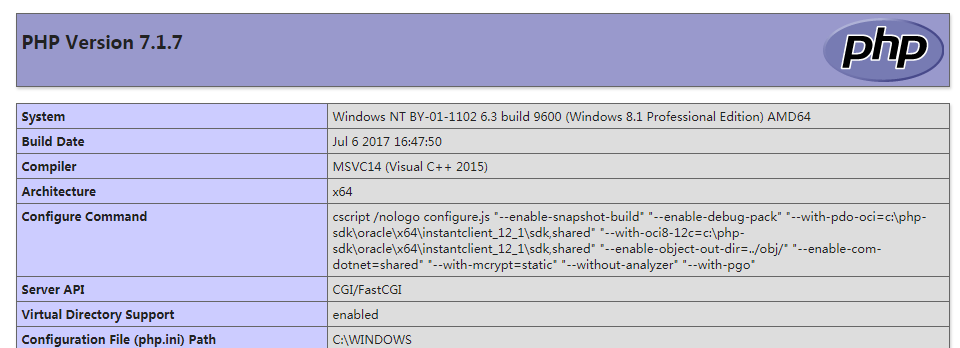
鉴于这种需要同时开启php和nginx的方式比较麻烦,而且开启php的cmd窗口还不能关闭,关闭窗口的话php也会关闭,可以使用一种比较便捷的方法来同时启动和关闭php与nginx。
注:以下内容引用自https://www.inbeijing.org/archives/1181。
首先需要下载一个RunHiddenConsole文件,然后新建两个bat批处理文件,内容如下:
start_nginx.bat:
@echo off
REM set PHP_FCGI_CHILDREN=5
set PHP_FCGI_MAX_REQUESTS=1000
echo Starting PHP FastCGI…
RunHiddenConsole D:/wnmp/php/php-cgi.exe -b 127.0.0.1:9000 -c D:/wnmp/php/php.ini
echo Starting nginx…
RunHiddenConsole D:/wnmp/nginx/nginx.exe -p D:/wnmp/nginx
stop_nginx.bat:
@echo off
echo Stopping nginx…
taskkill /F /IM nginx.exe > nul
echo Stopping PHP FastCGI…
taskkill /F /IM php-cgi.exe > nul
exit
将这两个文件保存在和RunHiddenConsole文件相同的目录下,以后点击start_nginx.bat文件即可同时开启php与nginx,点击stop_nginx.bat则将它们同时关闭。
附上此三个文件下载链接(同样来自https://www.inbeijing.org/archives/1181,在此对博主表示感谢!):
http://www.inbeijing.org/wp-content/uploads/2015/06/RunHiddenConsole.zip
5. 下载安装mysql:
同样参考我的另一篇博文——windows7搭建wamp环境,这里亦不再重复描述。
至此,wnmp开发环境成功搭建完成!
Windows搭建wnmp的更多相关文章
- Windows搭建python开发环境,python入门到精通[一]
从大学开始玩python到现在参加工作,已经有5年了,现在的公司是一家.net的公司用到python的比较少,最近公司有新项目需要用到python,领导希望我来跟其他同事training,就有了这篇博 ...
- Windows搭建python开发环境
python你不去认识它,可能没什么,一旦你认识了它,你就会爱上它 基本概念Python(英语发音:/ˈpaɪθən/), 是一种面向对象.解释型计算机程序设计语言,由Guido van Rossum ...
- react native windows 搭建(完整版)
声明:用windows 搭建的react native只能开发安卓应用 1.准备安装java jdk,以及Android SDK 传送门: java JDK Android SDK(自行寻找) ...
- [Go] golang的用途和windows搭建环境
Golang核心编程: 区块链研发工程师(分布式账本技术,互联网数据库技术,特点是去中心化) Go服务器端/游戏软件工程师(现在主流是C C++,处理日志,数据打包,文件处理,美团后台流量支撑,处理大 ...
- windows搭建SVN服务MD版
windows搭建SVN服务MD 1下载TortoiseSVN 官网下载 根据自己系统环境选择适合的版本 2 安装TortoiseSVN 双击运行程序 出现第一个小坑 原来是你的系统没有打 kb299 ...
- 本地手动一步步搭建WNMP环境(nginx+php+mysql) Windows平台
环境:Windows 10 x64 参考文章: WNMP完整教程 windows下PHP环境的搭建 我自定义安装后的目录结构: +WNMP ++MySQL_Server-8.0.13 ++n ...
- 小白搭建WNMP详细教程---NGINX安装与设置
一.Nginx下载 Nginx (engine x) 是一个高性能的HTTP和反向代理服务器,也是一个IMAP/POP3/SMTP服务器.Nginx是由伊戈尔·赛索耶夫为俄罗斯访问量第二的Ramble ...
- Windows 搭建 .NET 跨平台环境并运行应用程序
写在前面 阅读目录: Install .NET Version Manager (DNVM) Install .NET Core Execution Environment (DNX) Write t ...
- Windows下wnmp相关配置
#wnmp mysqld -install net start mysql memcached -d uninstall memcached -d install net start memcache ...
随机推荐
- MySQL的数据备份以及pymysql的使用
一.MySQL的数据备份 语法: # mysqldump -h 服务器 -u用户名 -p密码 数据库名 > 备份文件.sql #示例: #单库备份 mysqldump -uroot -p123 ...
- JSP-页面跳转大全
转自:http://blog.sina.com.cn/s/blog_8c38b8b701013zzz.html (1). forward()方法 使用到javax.servlet.RequestDis ...
- 【Spring】Spring的bean装配
前言 bean是Spring最基础最核心的部分,Spring简化代码主要是依赖于bean,下面学习Spring中如何装配bean. 装配bean Spring在装配bean时非常灵活,其提供了三种方式 ...
- servlet_2
package com.atguigu.servlet; import java.io.IOException; import javax.servlet.Servlet;import javax.s ...
- 阿里云linux centos 一键部署web环境--图文详解
一.购买阿里云服务器ECS 1,登录阿里云,选择阿里云服务器ECS 2,创建实例 或 3,选好配置 4,完成配置 注:记住用户名和密码 二.一键配置linux环境 1,下载xshell,安装成功后,建 ...
- 跨Storyboard调用
在开发中我们会有这种需求从一个故事板跳到另一个故事板 modal UIStoryboard *secondStoryboard = [UIStoryboard storyboardWithName:@ ...
- centos 6.5系统下安装ibus及设置开机自启动
先说一下系统环境:centos 6.5,然后我是以root身份执行的,没有权限的用户参见sudo用法 第1步:查找并安装ibus安装包,命令如下: 找到一行: ibus-pinyin.x86_64 : ...
- Django内置的用户认证
认证登陆 在进行用户登陆验证的时候,如果是自己写代码,就必须要先查询数据库,看用户输入的用户名是否存在于数据库中: 如果用户存在于数据库中,然后再验证用户输入的密码,这样一来就要自己编写大量的代码. ...
- 最长回文 hdu3068(神代码)
最长回文 Time Limit: 4000/2000 MS (Java/Others) Memory Limit: 32768/32768 K (Java/Others)Total Submis ...
- Bayesian CTR Prediction for Bing
Microsoft published a paper in ICML 2009 named ‘Web-Scale Bayesian Click-Through Rate Prediction for ...
